Კითხვა
პრობლემა: [შესწორება] Windows 11-ში ფანჯრის წინა პლანზე გამოტანა შეუძლებელია
მე მიჭირს Windows 11 ვერსია. ფანჯრის წინა პლანზე გამოტანა არ შემიძლია. არ ვიცი რატომ, მაგრამ ხანდახან როცა ვცდილობ ფანჯრის მაქსიმიზაციას დავალების პანელიდან, ის მუშაობს, მაგრამ ძირითადად მე მაგალითად, ჩემი ბრაუზერის მხოლოდ პატარა ფანჯრის ნახვა შემიძლია, მაგრამ მასზე დაწკაპუნების შემდეგ ფანჯარა არ ჩნდება წინა პლანზე. Დამეხმარე!
ამოხსნილი პასუხი
პრობლემა, როდესაც მომხმარებლებს არ შეუძლიათ Windows-ში ფანჯრის წინა პლანზე გამოტანა, შეიძლება იყოს იმედგაცრუებული და აჩერებს მომხმარებლებს მოწყობილობაზე ნორმალურად მუშაობისგან. Windows ოპერაციული სისტემა არის ის, რაც ჩვეულებრივ ვითარდება და განახლდება. Windows 10-ის ამ განახლებებს ხშირად აქვთ პრობლემები.
[1] ეს სრულიად ნორმალურია და Windows 11-ის გამოშვებასთან ერთად პრობლემებიც მოდის.აპარატის ახალმა დამატებამ, როგორიცაა ოპერაციული სისტემის დაყენება, ოპერაციული სისტემის განახლება, შეიძლება გამოიწვიოს პრობლემები პროცესში. გავრცელებულია, ამიტომ მომხმარებლები[2] მიიღეთ მოულოდნელი პრობლემები და ფუნქციების წარუმატებლობა. როგორც ჩანს, ეს საკითხი მეორდება OS-ის სხვადასხვა ვერსიებზე, არა მხოლოდ Windows 11-ზე. ზოგჯერ პარამეტრები ირევა, ან საჭირო ფაილები სწორად ვერ ჩამოიტვირთა მოწყობილობაზე.
გასაგებია, რომ პრობლემა – Windows 11-ში ფანჯრის წინა პლანზე გამოტანა შეუძლებელია, მაგრამ პანიკა არ არის საჭირო და საჭირო ნაბიჯები უნდა გადაიდგას. ზოგიერთი პარამეტრის შეცვლა შეიძლება რთული იყოს და გამოიწვიოს დამატებითი პრობლემები, თუ არ ხართ ტექნიკურად საზრიანი.[3]
ყოველთვის რეკომენდირებულია დაეყრდნოთ სანდო ინსტრუმენტებს, როდესაც საქმე ეხება ინფექციებს, კიბერ საფრთხეებს, სისტემის ფაილებთან და ფუნქციებთან დაკავშირებულ პრობლემებს. ჩვენ ასევე გირჩევთ პირველ რიგში გადახვიდეთ ავტომატურ ვარიანტებზე. თქვენ შეგიძლიათ შეამოწმოთ დაზიანებული ფაილები და სისტემის ფუნქციები გამოყენებით ReimageMac სარეცხი მანქანა X9 ან მსგავსი სისტემის ხელსაწყო და შეასწორეთ ფაილებთან დაკავშირებული პრობლემები ამ გზით. ეს შეიძლება იყოს სწრაფი ვარიანტი ამ გადაწყვეტისთვის.
![[შესწორება] Windows 11-ში ფანჯრის წინა პლანზე გამოტანა შეუძლებელია [შესწორება] Windows 11-ში ფანჯრის წინა პლანზე გამოტანა შეუძლებელია](/f/1ff85087f027732a661c93e7811ac2f5.jpg)
1. შეამოწმეთ მაუსის პარამეტრები
დაზიანებული სისტემის შესაკეთებლად, თქვენ უნდა შეიძინოთ ლიცენზირებული ვერსია Reimage Reimage.
- გახსენით Მართვის პანელი და იპოვე ნახვის რეჟიმი.
- აირჩიეთ დიდი ხატი.
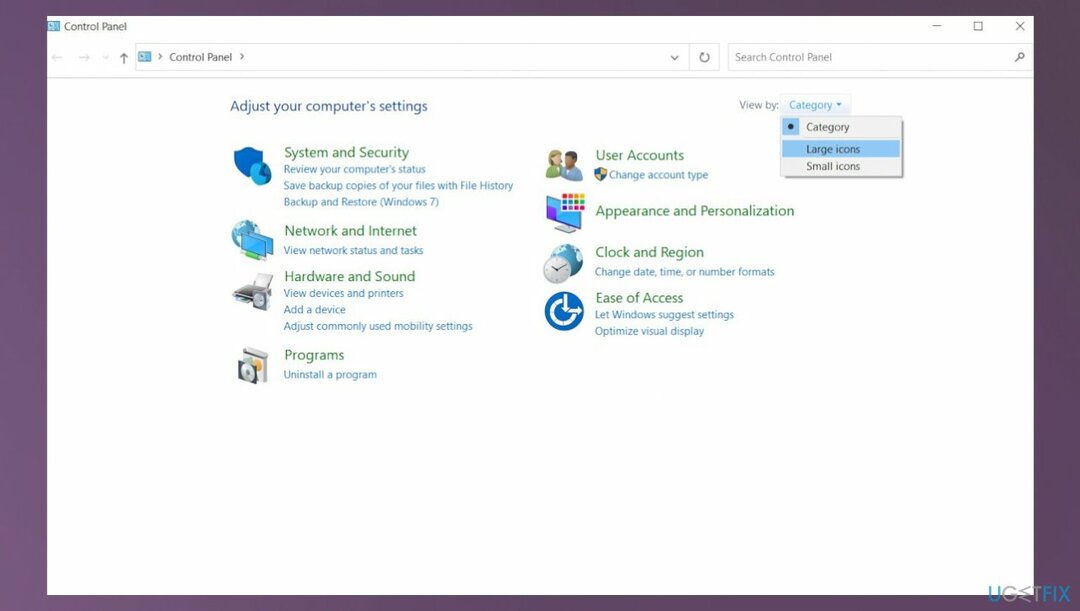
- აირჩიეთ მარტივი წვდომის ცენტრი.
- აირჩიეთ მაუსის პარამეტრები.
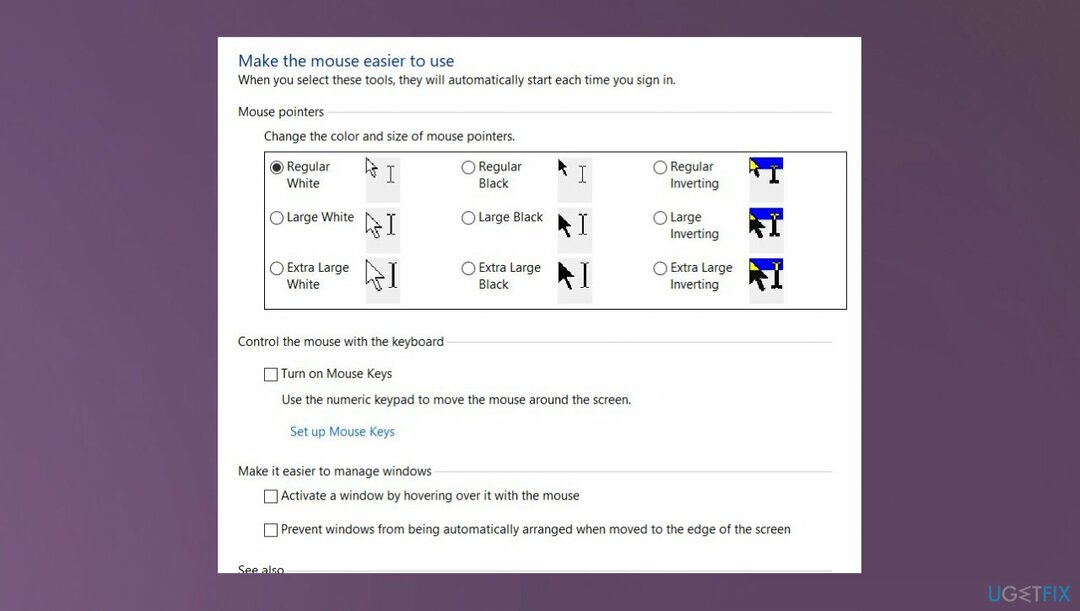
- დააწკაპუნეთ გააადვილეთ მაუსის გამოყენება.
- მოხსენით მონიშვნა გაააქტიურეთ ფანჯარა მასზე მაუსის დაჭერით პარამეტრების სიის ქვეშ.
- დაიჭირე Windows + X გასაღები და გაშვება Პროცესების ადმინისტრატორი.
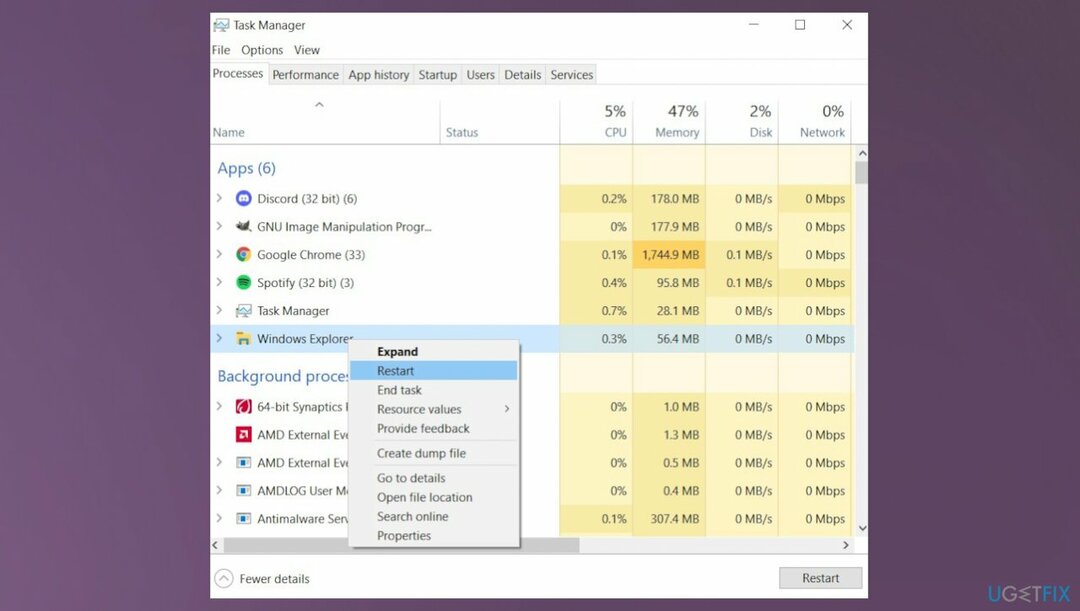
- იპოვეთ და აირჩიეთ Windows Explorer.
- დააწკაპუნეთ Რესტარტი.
2. შეამოწმეთ OS-ის განახლებები
დაზიანებული სისტემის შესაკეთებლად, თქვენ უნდა შეიძინოთ ლიცენზირებული ვერსია Reimage Reimage.
- ჩაწერეთ განახლება Windows-ის საძიებო ზოლში.
- აირჩიეთ Შეამოწმოთ განახლებები.
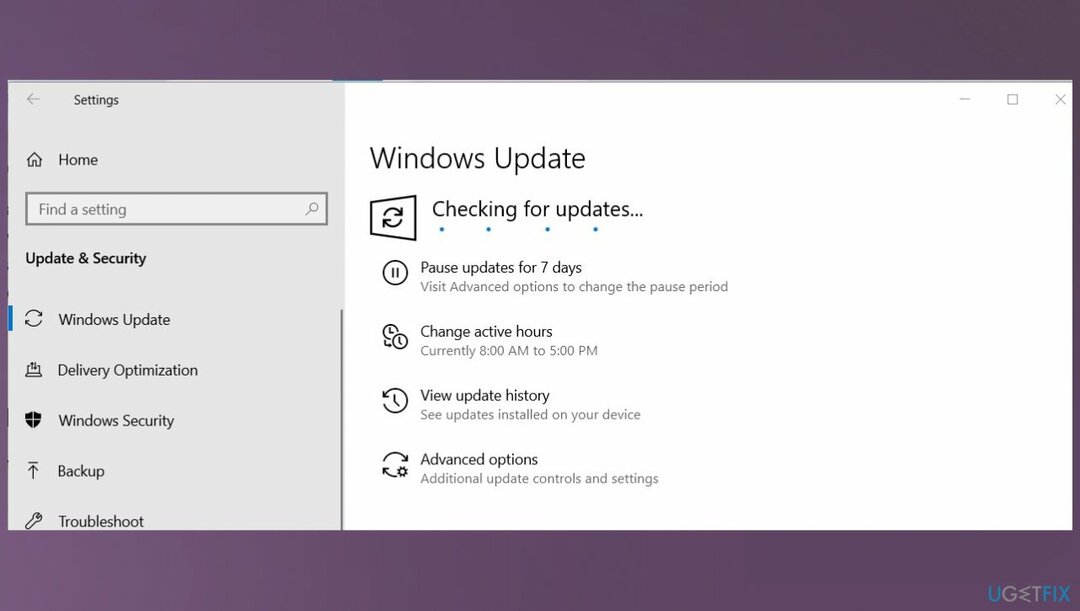
- დააწკაპუნეთ ღილაკზე განახლებების შემოწმება, ის ავტომატურად შეამოწმებს Windows-ის განახლებას, თუ რაიმე განახლება მოლოდინშია.
3. Windows Update კომპონენტების გადატვირთვა
დაზიანებული სისტემის შესაკეთებლად, თქვენ უნდა შეიძინოთ ლიცენზირებული ვერსია Reimage Reimage.
- მოძებნეთ cmd ქვედა ზოლში და შემდეგ აირჩიეთ ბრძანების ხაზი (ადმინისტრატორი) მენიუდან.
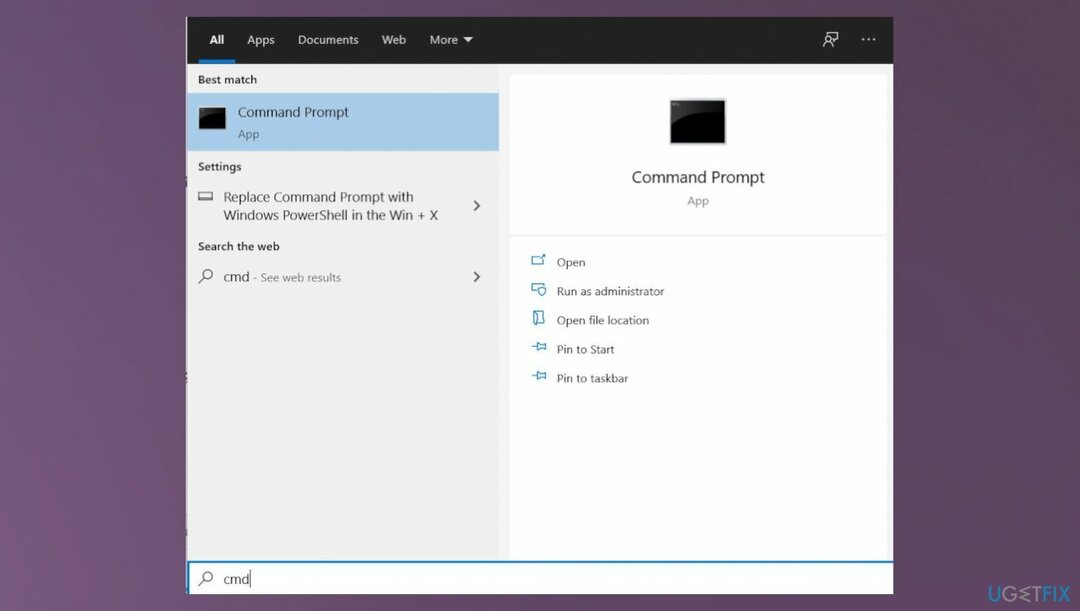
- ჩაწერეთ შემდეგი ბრძანებები ბრძანების სტრიქონში. დააჭირეთ ENTER კლავიში ყოველი ბრძანების აკრეფის შემდეგ:
net stop wuauserv
net stop cryptSvc
წმინდა გაჩერების ბიტები
net stop msiserver - გადარქმევა SoftwareDistribution და კატროოტი 2 საქაღალდე შემდეგი ბრძანებების აკრეფით:
ren C:\\Windows\\SoftwareDistribution SoftwareDistribution.old
ren C:\\Windows\\System32\\catroot2 Catroot2.old - ჩაწერეთ შემდეგი ბრძანებები Command Prompt-ში და დააჭირეთ ღილაკს ENTER თითოეულის შემდეგ:
წმინდა დაწყება wuauserv
net start cryptSvc
წმინდა დაწყების ბიტები
net start msiserver - ტიპი გასვლა წელს ბრძანების ხაზი დახურეთ და შემდეგ გადატვირთეთ კომპიუტერი.
4. პრობლემების მოგვარება
დაზიანებული სისტემის შესაკეთებლად, თქვენ უნდა შეიძინოთ ლიცენზირებული ვერსია Reimage Reimage.
- დააწკაპუნეთ მარჯვენა ღილაკით დაწყების მენიუში აირჩიეთ პარამეტრები.
- Დააკლიკეთ განახლება და უსაფრთხოება მაშინ პრობლემების მოგვარება.
- დააწკაპუნეთ დამატებითი პრობლემების მოგვარების საშუალებები.
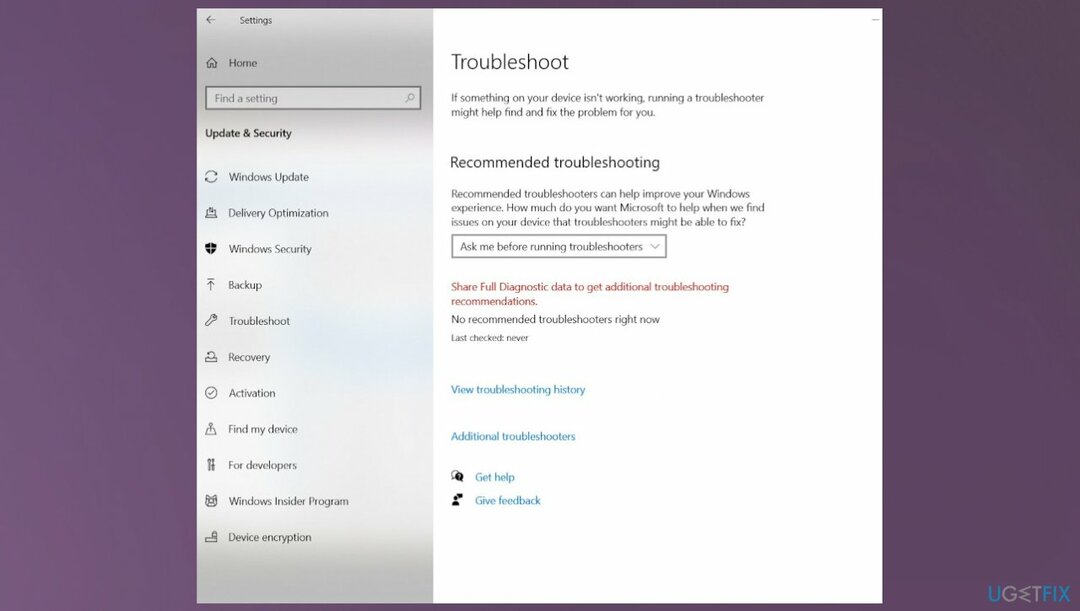
- Ქვეშ ადექი და გაუშვი განყოფილება, აირჩიეთ ვინდოუსის განახლება ვარიანტი.
- დააწკაპუნეთ გაუშვით პრობლემების მოგვარების პროგრამა ღილაკით და მიჰყევით ეკრანზე მითითებებს.
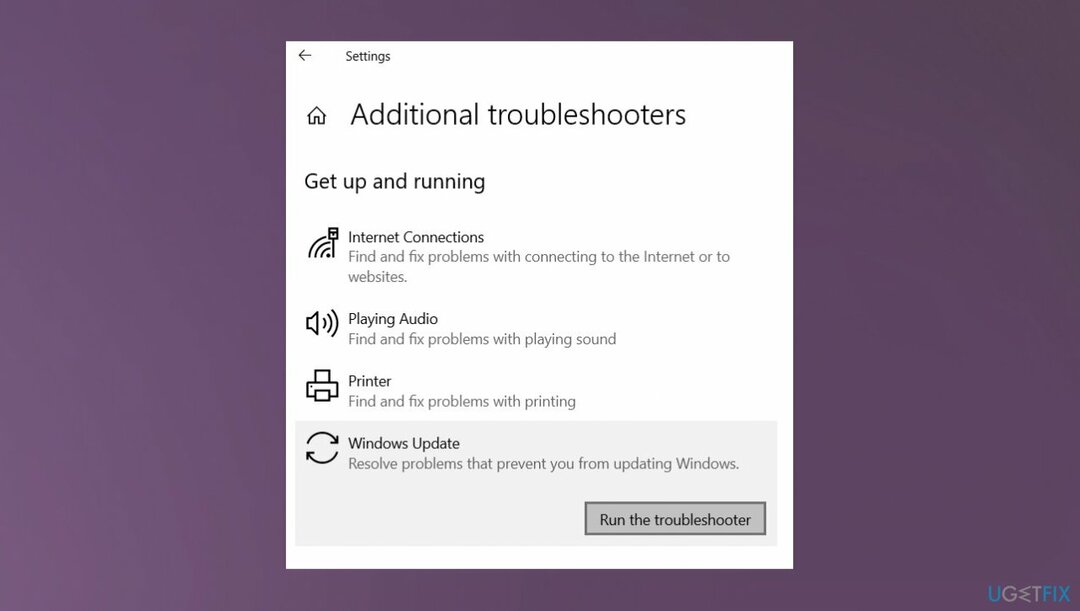
- ნება მიეცით პრობლემის აღმოფხვრას, დაადგინოს და მოაგვაროს ნებისმიერი პრობლემა.
შეაკეთეთ თქვენი შეცდომები ავტომატურად
ugetfix.com გუნდი ცდილობს გააკეთოს ყველაფერი, რათა დაეხმაროს მომხმარებლებს იპოვონ საუკეთესო გადაწყვეტილებები მათი შეცდომების აღმოსაფხვრელად. თუ არ გსურთ ხელით შეკეთების ტექნიკასთან ბრძოლა, გთხოვთ, გამოიყენოთ ავტომატური პროგრამული უზრუნველყოფა. ყველა რეკომენდებული პროდუქტი გამოცდილი და დამტკიცებულია ჩვენი პროფესიონალების მიერ. ინსტრუმენტები, რომლებიც შეგიძლიათ გამოიყენოთ თქვენი შეცდომის გამოსასწორებლად, ჩამოთვლილია ქვემოთ:
შეთავაზება
გააკეთე ახლავე!
ჩამოტვირთეთ Fixბედნიერება
გარანტია
გააკეთე ახლავე!
ჩამოტვირთეთ Fixბედნიერება
გარანტია
თუ ვერ გამოასწორეთ თქვენი შეცდომა Reimage-ის გამოყენებით, დაუკავშირდით ჩვენს მხარდაჭერის ჯგუფს დახმარებისთვის. გთხოვთ, შეგვატყობინოთ ყველა დეტალი, რომელიც, თქვენი აზრით, უნდა ვიცოდეთ თქვენი პრობლემის შესახებ.
ეს დაპატენტებული სარემონტო პროცესი იყენებს 25 მილიონი კომპონენტის მონაცემთა ბაზას, რომელსაც შეუძლია შეცვალოს ნებისმიერი დაზიანებული ან დაკარგული ფაილი მომხმარებლის კომპიუტერში.
დაზიანებული სისტემის შესაკეთებლად, თქვენ უნდა შეიძინოთ ლიცენზირებული ვერსია Reimage მავნე პროგრამების მოცილების ინსტრუმენტი.

თავიდან აიცილეთ ვებსაიტების, ინტერნეტ პროვაიდერების და სხვა მხარეების თვალყურის დევნება
რომ დარჩეს სრულიად ანონიმური და თავიდან აიცილონ ISP და მთავრობა ჯაშუშობისგან თქვენ უნდა დაასაქმოთ პირადი ინტერნეტი VPN. ის საშუალებას მოგცემთ დაუკავშირდეთ ინტერნეტს, მაშინ როდესაც იყოთ სრულიად ანონიმური ყველა ინფორმაციის დაშიფვრით, თავიდან აიცილოთ ტრეკერები, რეკლამები და ასევე მავნე შინაარსი. რაც მთავარია, თქვენ შეაჩერებთ უკანონო სათვალთვალო საქმიანობას, რომელსაც NSA და სხვა სამთავრობო ინსტიტუტები ახორციელებენ თქვენს ზურგს უკან.
სწრაფად აღადგინეთ დაკარგული ფაილები
კომპიუტერის გამოყენებისას ნებისმიერ დროს შეიძლება მოხდეს გაუთვალისწინებელი გარემოებები: ის შეიძლება გამორთოს დენის გათიშვის გამო, ა სიკვდილის ცისფერი ეკრანი (BSoD) შეიძლება მოხდეს, ან Windows-ის შემთხვევითი განახლებები შეუძლია მოწყობილობას, როცა რამდენიმე ხნით წახვალთ წუთები. შედეგად, თქვენი სასკოლო დავალება, მნიშვნელოვანი დოკუმენტები და სხვა მონაცემები შეიძლება დაიკარგოს. რომ აღდგენა დაკარგული ფაილები, შეგიძლიათ გამოიყენოთ მონაცემთა აღდგენის პრო – ის ეძებს ფაილების ასლებს, რომლებიც ჯერ კიდევ ხელმისაწვდომია თქვენს მყარ დისკზე და სწრაფად იბრუნებს მათ.